Probleme s preuzimanjem Steam-a uzrokuje nestabilna internetska veza
- Preuzimanje Steama može naići na probleme s Windows Defenderom.
- Podešavanje ograničenja propusnosti za Steam može pomoći u rješavanju problema stalnog ponovnog pokretanja preuzimanja Steama.
- Dobra Steam brzina preuzimanja je između 10MBps do 20MBps.
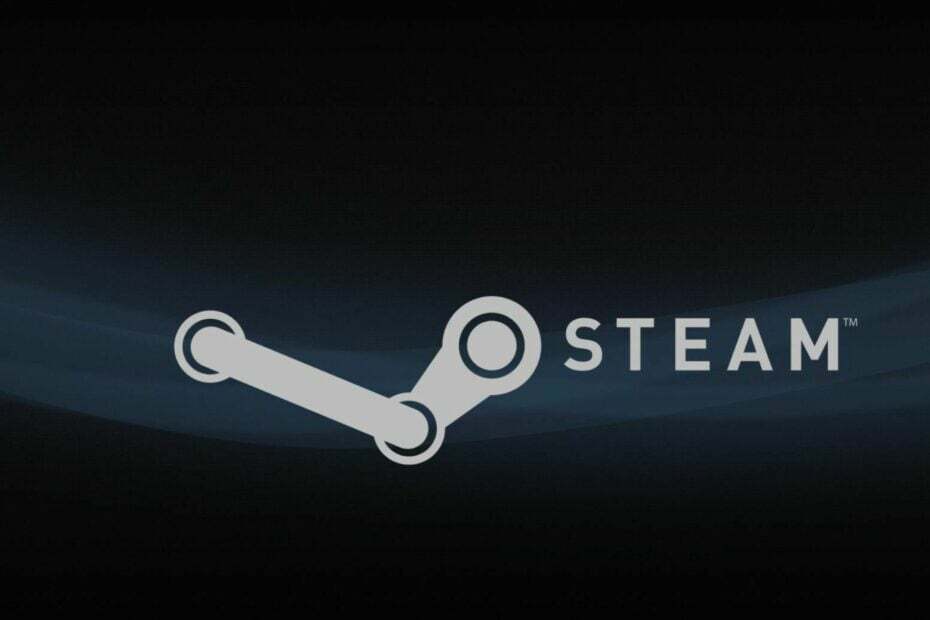
- CPU, RAM i mrežni limiter s ubojicom vrućih kartica
- Izravno integriran s Twitchom, Discordom, Instagramom, Twitterom i Messengerima
- Ugrađene kontrole zvuka i prilagođena glazba
- Prilagođene teme boja Razer Chroma i forsiranje tamnih stranica
- Besplatni VPN i blokator oglasa
- Preuzmite Operu GX
Steam je odredište za stvaranje igara, raspravljanje i igranje igara. Međutim, pokretanje Steam klijenta na vašem računalu dolazi s nekim problemima. Pogotovo ako se preuzimanje Steama stalno ponovno pokreće, to je sveprisutan problem kojem treba obratiti pozornost.
Steam je softver koji služi kao usluga digitalne distribucije video igrica. Razvio ga je Valve i pokrenut kao softverski klijent u rujnu 2003. Nadalje, funkcionira kao izlog koji Valveu omogućuje automatska ažuriranja za svoje igre.
Nadalje, nekoliko čimbenika može biti odgovorno za problem stalnog ponovnog pokretanja preuzimanja Steam-a, poput oštećene predmemorije i problema s mrežom.
Isto tako, mogu postojati obrasci za ovaj problem poput ponovnog pokretanja preuzimanja od početka i Preuzimanje Steam-a vraća se na 0.
Srećom, postoji mnogo načina za rješavanje problema s ponovnim pokretanjem preuzimanja Steama. Stoga ćemo razgovarati o tome zašto vaše preuzimanje na Steamu stalno pauzira i nekim jednostavnim rješenjima koja će vam pomoći da preskočite problem.
Zašto se moje preuzimanje Steama stalno zaustavlja i ponovno pokreće?
- Problemi s lošom mrežnom vezom: Preuzimanje na Steamu zahtijeva stabilnu internetsku vezu. Međutim, fluktuacije u vašoj mreži mogu potaknuti preuzimanje Steama da se nastavi ponovno pokretati. Isto tako, povezivanje vašeg računala s internetom putem kabelske mreže može uzrokovati niz problema s propusnošću. Također, utječe na brzinu preuzimanja i može rezultirati Pauziranje preuzimanja Steam-a i ponovno pokretanje problem.
- Smetnje aplikacija treće strane: Ponekad pokretanje više aplikacija istovremeno na vašem uređaju može uzrokovati probleme sa Steam klijentom i utjecati na njegova preuzimanja. Aplikacije poput antivirusnih i VPN-ova česti su krivci za ovu pogrešku. Nadalje, mnoge aplikacije mogu dijeliti propusnost vaše mrežne veze. Dakle, to utječe na brzinu preuzimanja koju Steam dobiva, što dovodi do problema s poništavanjem preuzimanja.
- Smetnje programa Windows Defender: Windows Defender može uzrokovati probleme sa Steam preuzimanjima, uzrokujući pad Steam Clienta. Windows napredni antivirusni program može zamijeniti Steam preuzimanje za opasnu vezu. Stoga blokiranje njegovih aktivnosti rezultira ponovnim pokretanjem ažuriranja Steama.
Kako mogu popraviti ponovno pokretanje preuzimanja Steama?
1. Ponovno pokrenite računalo
- Klik Početak na zaslonu računala.
- Izaberi Vlast s padajućeg izbornika.
- Kliknite na Ponovno pokretanje, onda U REDU.
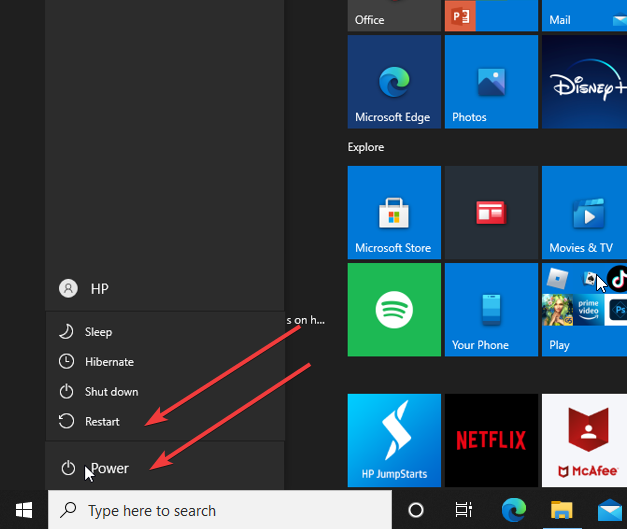
Ponovno pokretanje uređaja može riješiti većinu problema na koje naiđete sa Steamom. Pomaže računalu da popravi pogreške pri dizanju i također pomaže da Steam klijent radi glatko.
2. Onemogućite Windows Defender
- Klikni na Gumb za pokretanje na vašem računalu.
- Tip Sigurnost sustava Windows u okvir za pretraživanje.

- Odaberite Zaštita od virusa i prijetnji opciju i kliknite Upravljanje postavkama.
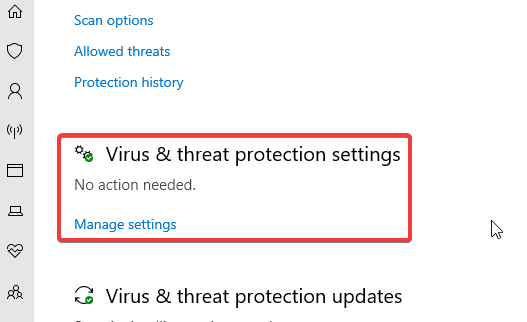
- Isključite Zaštita u stvarnom vremenu mogućnost isključivanja Antivirus Windows Defender.

Onemogućavanje antivirusnog programa Windows Defender na vašem računalu može riješiti problem.
3. Provjerite internetsku vezu
Savjet stručnjaka:
SPONZORIRANO
Teško se uhvatiti u koštac s nekim problemima s osobnim računalom, posebno kada se radi o nedostajućim ili oštećenim sistemskim datotekama i spremištima vašeg Windowsa.
Obavezno koristite namjenski alat, kao što je Fortect, koji će skenirati i zamijeniti vaše pokvarene datoteke njihovim svježim verzijama iz svog repozitorija.
Izvođenje ciklusa napajanja na vašem usmjerivaču može pomoći u rješavanju problema s ponovnim pokretanjem preuzimanja Steama.
Međutim, prebacivanje na bežičnu mrežu najbolje je za Steam preuzimanja. To je zato što je bežična veza brža i stabilnija.
4. Ograničite propusnost Steam mreže
- Pokrenite Steam klijent na računalu i odaberite Pokreni kao administrator.

- U desnom kutu kliknite na Steam, zatim odaberite postavke.

- Kliknite na Preuzimanja i odaberite Ograniči propusnost na opcija.

- Odaberite a manja propusnost i zatvoriti Steam.
Ponovno pokrenite Steam klijent i provjerite nastavlja li se pogreška.
5. Očisti Steam predmemoriju preuzimanja
- pritisni Windows + R tipke za pokretanje Pokreni dijaloški okvir.
- Tip Steam://flushconfig u okvir za pretraživanje i kliknite U REDU.

- Klik u redu na stranica za potvrdu.
Potvrđeno je da je brisanje predmemorije preuzimanja učinkovito rješenje za ovaj problem.
- Steam automatski deinstalira igre? 4 načina da to zaustavite
- Ispravite pogrešku oštećenog diska Steam i odmah nastavite sa zaustavljenim preuzimanjima
- Što je Steamwebhelper.exe i kako popraviti njegovu veliku upotrebu CPU-a
- Šifra pogreške e84 na Steamu: Kako to popraviti
Zašto je preuzimanje Steama tako nestabilno?
Glavni razlog zašto Steam preuzimanja mogu biti nestabilna je nedefinirano ograničenje propusnosti. Međutim, ako ne postoji ograničenje propusnosti i vaša internetska veza nije značajna, to će utjecati na vaša preuzimanja na Steamu.
Koja je dobra brzina preuzimanja na Steamu?
Uživanje u glatkom i brzom Steam preuzimanju zahtijeva brzinu preuzimanja između 10MBps – 20MBps. Dakle, sve manje od 10 MBps može učiniti Steam preuzimanje nestabilnim.
Srećom, neki jednostavni popravci mogu trajno pomoći popraviti sporu brzinu preuzimanja na Steamu. Isto tako, korisnici mogu pročitati naš članak o kako popraviti preuzimanje Steam ažuriranja koje je zapelo ili se ne preuzima.
Komentirajte u nastavku ako vam je bilo koji od gore navedenih popravaka pomogao. Željeli bismo vaš odgovor.
Još uvijek imate problema?
SPONZORIRANO
Ako gornji prijedlozi nisu riješili vaš problem, vaše računalo bi moglo imati ozbiljnijih problema sa sustavom Windows. Predlažemo da odaberete sveobuhvatno rješenje poput Fortect za učinkovito rješavanje problema. Nakon instalacije samo kliknite Pogledaj&popravi tipku, a zatim pritisnite Započni popravak.


